
キーボードショートカット枯渇問題とグローバルキーボードショートカットでのバッティングを解決する「Typed String Trigger」
次のようなマクロを組むことで、どのアプリケーションが前面にあっても「bfff」をタイプすれば、ブラウザで「fast.com」を開いて、インターネットの速度計測を行えます。
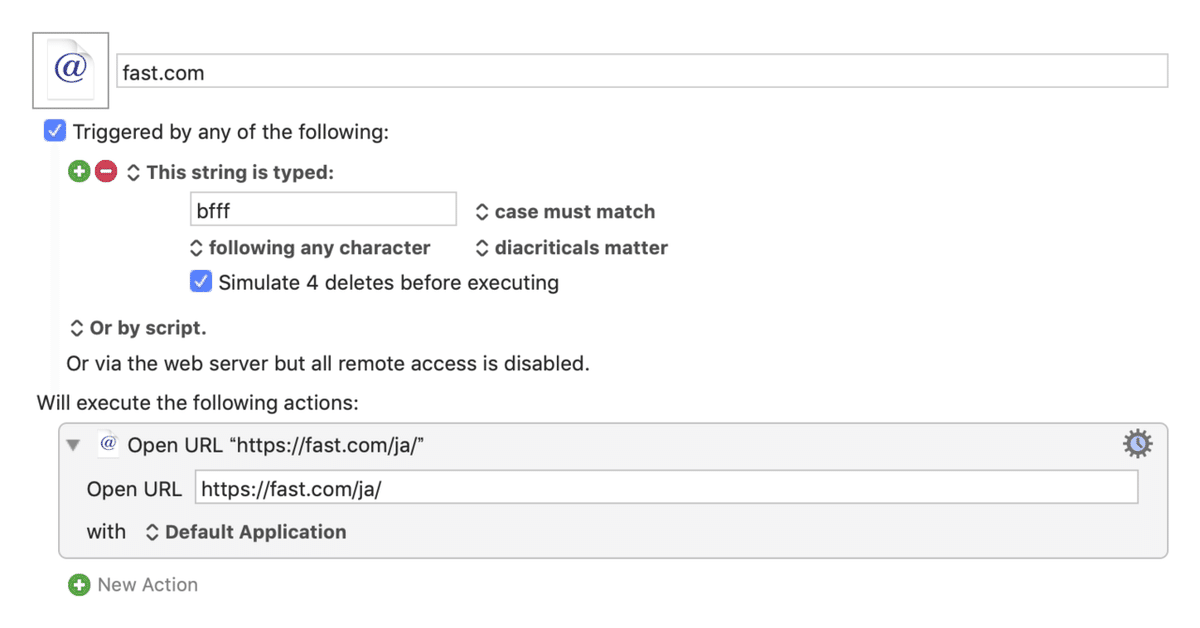
あらまし
Keyboard Maestroを使うことでキーボードショートカットの自由度が圧倒的に高まります。しかし、次に挙げる問題は常に残ります。
キーボードショートカットを覚えられない/忘れてしまう
キーボードショートカットの「空き」がない
どのアプリケーションが前面にあっても使えるキーボードショートカットを「グローバルキーボードショートカット」といいますが、こちらに関してはバッティングが深刻です。
ユースケースから考える
オンライン配信時代、「さてさて、現時点でのネットワーク帯域は大丈夫かしら」というとき、次のような操作を行います。
ブラウザを開く
アドレスバーをハイライト(⌘ + L)
URLを入力する
1と3にはKeyboard Maestroでキーボードショートカットを設定できますが、この3ステップを短縮したい。
そこで「Typed String Trigger」を利用します。「New Trigger」をクリックし、表示されるポップアップメニューから「Typed String Trigger」を選択します。
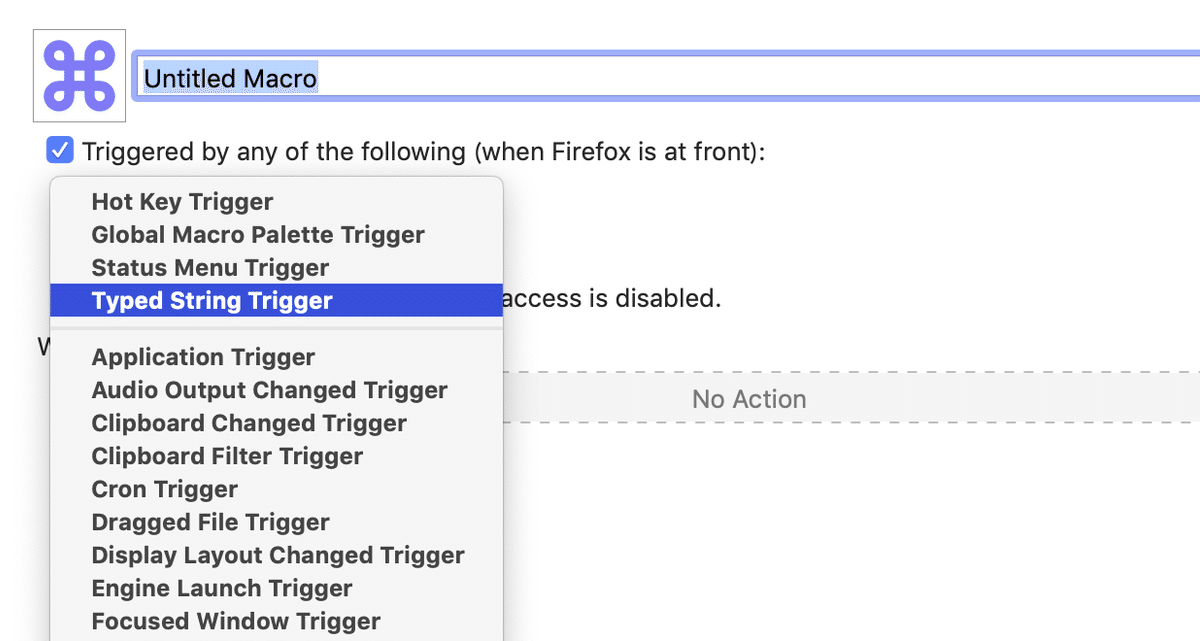
ブラウザの「b」、fast.comの「f」という意味で「bfff」と設定しました。

メールなどの文章入力中に「bfff」をタイプすると、ブラウザが起動して「fast.com」を開きつつ、「bfff」の文字列は削除されます(Simlulate 4 deletes before executing)。
意図せず実行されてしまわないように、普通の文章では絶対に入力しない文字列を設定するのがポイントです。「;fff」のように「;」でスタートするのもよさそうです。
ところでグローバルキーボードショートカットって
アプリで設定するキーボードショートカットは、そのアプリ内でのみ有効です。一方、どのアプリが前面にあっても使えるのが「グローバル」キーボードショートカットです。
こちらはZoom.appのキーボードショートカットの設定画面ですが、[グローバルショートを有効化]オプションをチェックすることでZoom以外のアプリケーションでも使えるようになります。
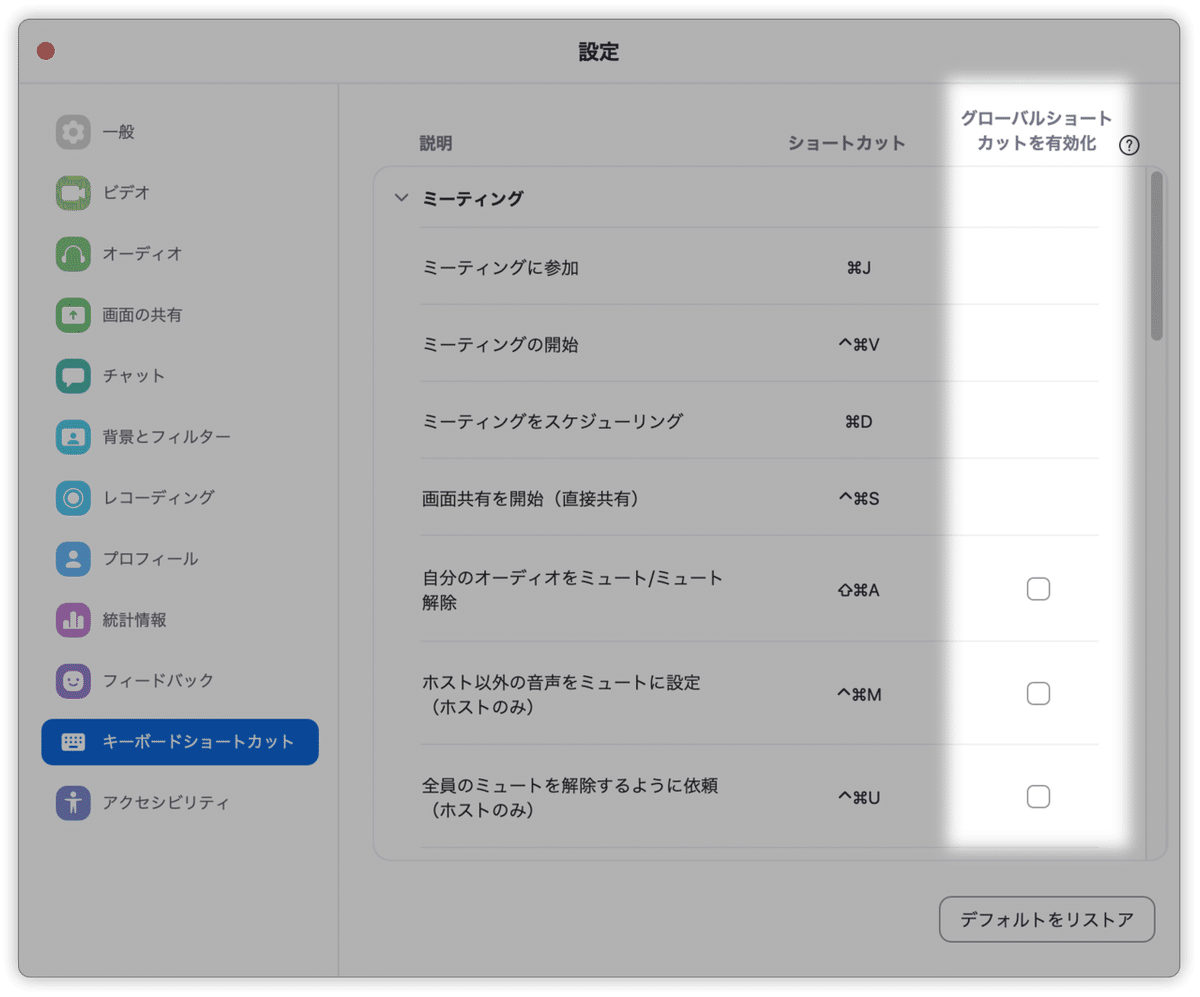
Keyboard Maestroの場合には、Groupの「Available in all applications」(デフォルト)がグローバルです。
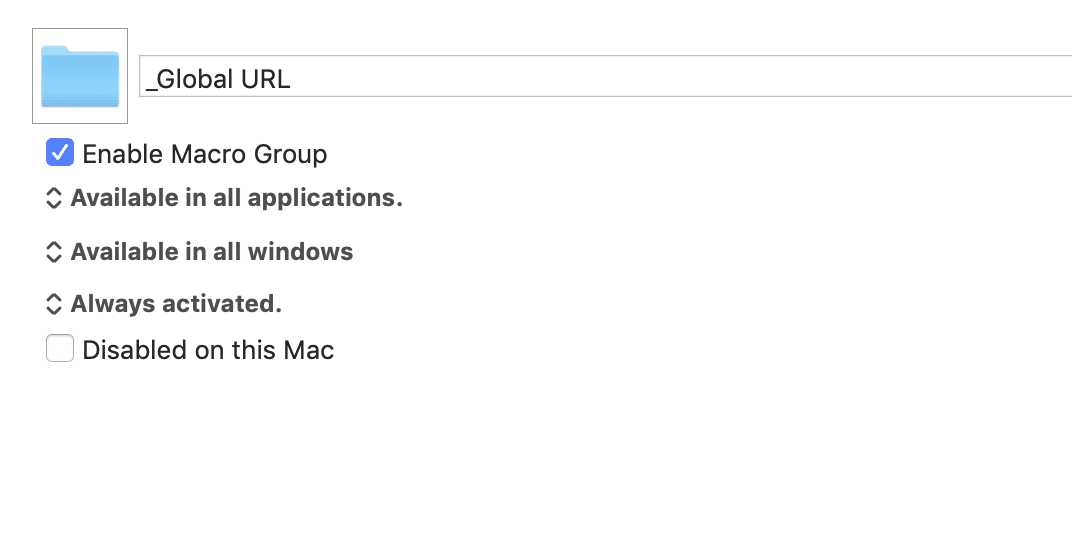
JISキーボードなら
上記では「bfff」の例でしたが、JISキーボードだと「@」からはじまるキーボードショートカットが使いやすいよ、と友人の石井さんがコメントくださいました。ちなみに、石井さんは「空キー打ち」と呼んでいるそうです。
定期マガジンを購読されるとサンプルファイルをダウンロードいただけます。 https://note.com/dtp_tranist/m/mebd7eab21ea5
